Domyślnie, gdy przesuwając się z prawego górnego rogu ekranu na smartfonie lub tablecie Samsung Galaxy z jednym interfejsem użytkownika 7.0 lub nowym, uzyskujesz dostęp do szybkich ustawień, ale nie widzisz swoich powiadomień. Aby móc odczytać swoje powiadomienia, musisz przesunąć w dół z lewego górnego lub środka wyświetlacza, a nie z prawej górnej. To zachowanie nie czyni ludzi produktywnymi, szczególnie podczas korzystania z dużego urządzenia Samsung Galaxy z jedną ręką. W końcu musisz uzyskać dostęp do powiadomień znacznie częściej niż szybkie ustawienia, a przesuwanie z prawego rogu jest bardzo łatwe z jedną ręką. Na szczęście możesz dostosować to zachowanie, aby uzyskać dostęp do powiadomień, przesuwając w dół z prawego rogu. Oto, jak to się stało:
Uwaga: stworzyliśmy również wersję wideo tego samouczka, który jest opublikowany na YouTube. Możesz to obejrzeć poniżej. Pisemny artykuł jest kontynuowany poniżej filmu. Przewiń trochę w dół, aby to zobaczyć.
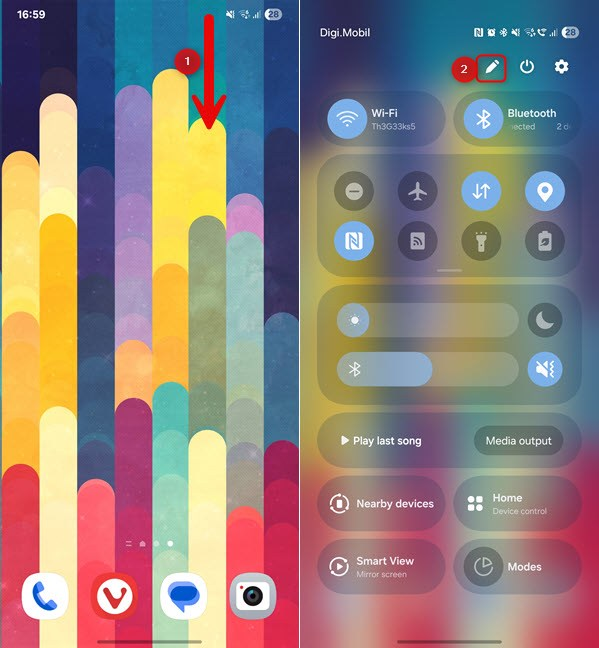 [embels creed] [embedded] Aby ustawić powiadomienia, które można otworzyć podczas przesuwania z prawej górnej części
[embels creed] [embedded] Aby ustawić powiadomienia, które można otworzyć podczas przesuwania z prawej górnej części
na smartfonie lub tablecie Samsung Galaxy, przesuń z prawego górnego rogu wyświetlacza. Kiedy zobaczysz swoje szybkie ustawienia, dotknij ikonę ołówka w prawym górnym rogu.
idź do panelu
Stuknij szybki panel na lewym przełączniku bocznym, aby go włączyć. To odwraca gesty przeciągnięcia, dzięki czemu panel szybkich ustawień jest dostępny po lewej stronie. Stuknij tylną strzałkę, a następnie zastosowanie zmian.
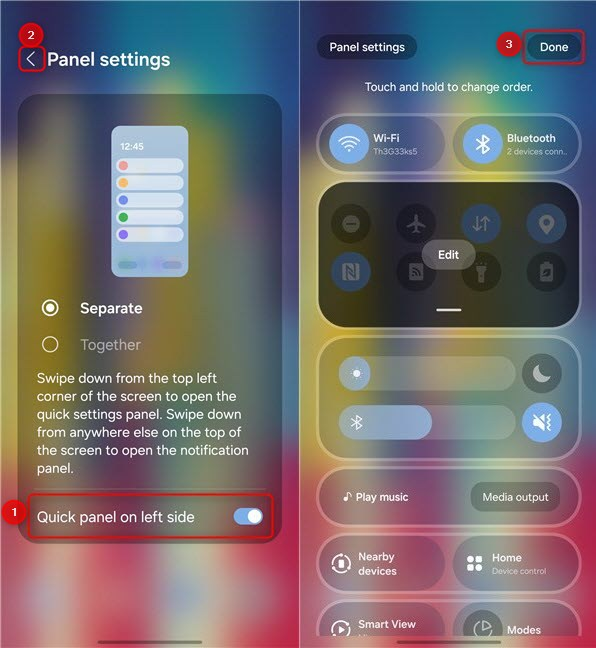
Włącz szybki panel po lewej stronie
w końcu, SWIPE do minimalizowania panelu w górę, aby minimalizować panelem.
wskazówka: Jeśli wolisz mieć rzeczy tak, jak były przed aktualizacją One UI 7.0, przeczytaj ten przewodnik na temat uzyskania szybkich ustawień i powiadomień z powrotem.
Odtąd za każdym razem, gdy przesuwasz w dół z rogu prawego, zobaczysz swoje powiadomienia zamiast szybkich ustawień.
Img Width=598. src=”https://www.digitalcitizen.life/wp-content/uploads/2025/06/samsung_quick_settings_notifications-3.png”>
Uzyskaj dostęp do swoich powiadomień, przesuwając z prawej górnej części górnej
Ciesz się przy użyciu urządzenia Samsung GALASSY! 🙂
Uwaga: Ten samouczek działa dla wszystkich nowych urządzeń Samsung Galaxy, w tym Galaxy S25 Series, Galaxy A56, Galaxy A36 itp. Dotyczy to również tabletów Samsung Galaxy i starszych smartfonów, które otrzymały One UI 7.0. Na przykład ten przewodnik został utworzony na Samsung Galaxy S23.
Czy jesteś zadowolony z tego nowego sposobu dostępu do powiadomień?
Mam nadzieję, że podobało Ci się przeczytanie tego samouczka i okazało się, że jest przydatny. Lubię to znacznie bardziej, gdy mogę oglądać moje powiadomienia, przesuwając się z prawego rogu. Co z tobą? Czy wolisz domyślne gesty dostępu do powiadomień, czy też przełączyłeś się między nimi, jak pokazano w tym przewodniku? Komentuj za pomocą poniższych opcji i udostępnij swoją perspektywę.